
ロジクールのマウスとしては、2017年から「M590」と「M557」を使用していました(その他のマウスも使用しています)。さすがに「M590」がヘタってきたこと、上の写真の同社のキーボード「MX KEYS mini KX700」のBoltでの接続も考慮し、「M650MGR」を購入しましたので、使用感などをレビューします。
静音性は「M590」と同様ですが、ホイールや底面の動きは極めて滑らか。「M590」では おそらくロジクールのソフトが災いし、 USB ワイヤレスで認識しない現象が時おり生じましたが、「M650MGR」はそのような現象がないことを期待します。
なお、私は購入して初めて気が付いたのですが、残念な仕様としては、「M590」と異なり BluetoothとUSBを切り替えて 2台のPCで共有(Easy-switchの機能)できないこと。
レビューする製品はこちら
ロジクール M650の特徴

ロジクールのマウスのなかでもメジャーな人気製品でもあり、M650の特徴を記載するまでもないと思いますが、参考までに Amazonの製品紹介から引用して掲載します。なお、私にとって、メリットに感じる箇所は赤文字にしています。
- Bluetoothとロジクールの新通信技術「Logi Bolt」に対応
- Logi BoltのUSB-A レシーバーが付属
- 独自のSmartWheel(勢いよく回すと高速スクロールに切り替わる)を搭載したフィット感抜群の静音ワイヤレスマウス
- クリック音を従来比90%軽減
- 手になじむ形状とラバーサイドグリップを採用
- カスタマイズ可能なサイドボタンを搭載
- サイズはラージとレギュラーの2種類あり(今回のレビューはレギュラーです)
- 「オフホワイト」「グラファイト」「ブルー」「レッド」「ローズ」の5色展開
▼今更ながらの「M650」の購入・レビューですが、「価格.com Product Award」のマウス部門・金賞を受賞していますね。

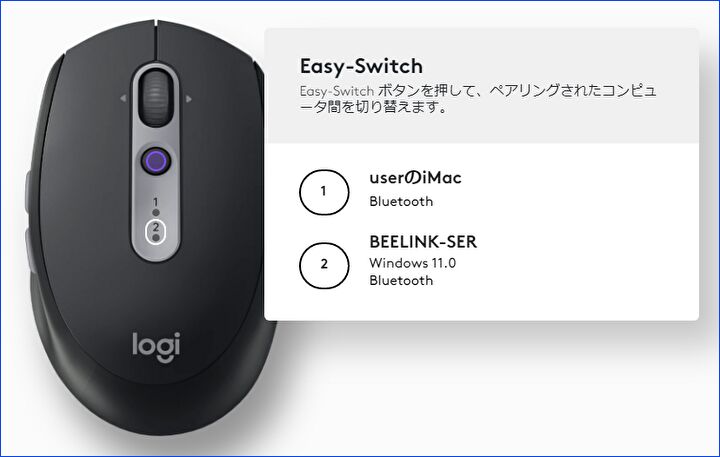
▲▼冒頭に記載のとおり、以下の「M590」「格安マウス」と異なり、BluetoothとUSBとの切り替えての使用(2台のPCで BluetoothとUSB接続を切り替えての使用。上のM590の設定画面の「Easy-Switch」)ができません。


M650MGRの外観
続いて外観について記載します。ロジクールのマウスの価格帯としてはミドルレンジの製品となり、艶なしの樹脂製のボディに高級感はないもの、ロジクールらしいマウスです。
▼ロジクールのマウスは冒頭に記載の「M590」と「M557」以外に複数使用してきましたが、より安価な製品も含めて 共通する梱包です。

▼乾電池が付属していますが、シールで保護されています。

▼単三乾電池と Logi BoltのUSB-A レシーバーが付属しています。

▼底面の右側にボタンが2つありますが、上はBluetoothのペアリングボタン、下は電源ボタン。私の使用環境では他のマウス・キーボードなど Bluetooth 製品が多く、干渉を避けるためにも 現在のところは Logi Boltで使用しています。

▼ボタンの構成がわかるよう拡大。右上のBluetooth ペアリングボタンですが、長押しの点滅でペアリング待機状態です。

▼写真ではわかりにくいですが、サイドはラバー素材であり、滑りにくくなっています。

▼私が購入したのは「グラファイト」ですが、艶消しブラックとグレイのツートンです。樹脂製ボディの塗装は標準的。

▼これまでのロジクールのマウスの使用例では、ホイールが徐々に硬くなる製品があり、M650の場合にも耐久性がやや不安です。


▲▼直近で主に使用の「ロジクール M557(左、Bluetooth マウス)」、「Satechi M1(右、Bluetooth マウス)」と並べてみました。M557はBluetooth 接続が安定・耐久性が高い(2017年から使用)、Satechi M1は MacBookと親和性の高い色合い・デザインが特徴です。

▼Satechi M1やM557と比較すると、高さがかなり異なります。M650の高さには 当初は違和感を感じたものの、すぐに慣れました。なお、Satechi M1 / M557ともに、M1 MacBook Airにて使用しています。

▼こちらは同時期に購入したキーボード「ロジクール MX KEYS mini KX700GR」と並べて撮影。色合いとしては、程よくマッチしています。


Bluetooth / Bolt 接続
Logitech Optionsのソフトの導入・ソフトでの設定は別記事としますが、ここではソフトなしでのBluetooth / Bolt 接続について記載します。
USB ドングルでのBolt 接続は、ドングルをPCに挿入して即利用可。Bluetoothも以下のWindows 11の画面のとおり、即ペアリングが完了します。
ただし、しつこいほどに記載しますが、Easy-Switchを未搭載であり、Bluetooth とBoltを切り替えての2台のPCでの使用はできません。また、Boltで接続後にBluetooth 接続した場合、Boltでは再度 接続する必要があります。
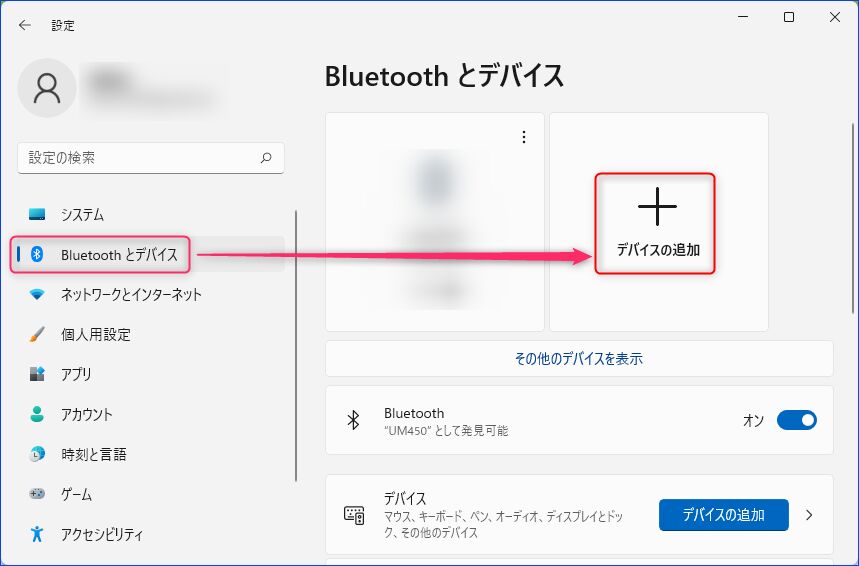

▲▼通常の場合、上の設定画面の「Bluetoothとデバイス」「デバイスの追加」からBluetooh機器をペアリングしますが、写真右上のボタンの長押し・LED点滅により、以下の画面が表示となりました(先に「デバイスの追加」を押下したので「おそらく」です)。
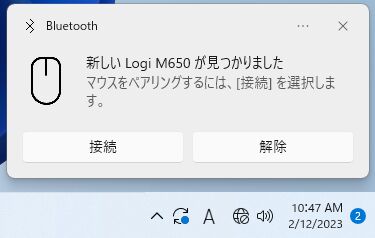
▲上の画面の「接続」の押下により即認識です。
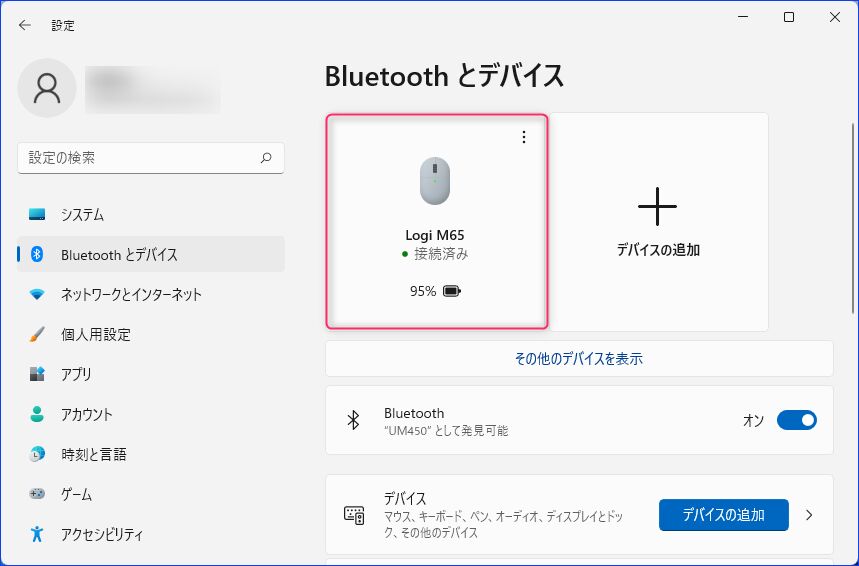
使い勝手
全般的に、私のように「ロジクール MX KEYS mini KX700GR」などのBolt 対応キーボードのレシーバー狙い(KX700GRには付属せず)、かつ所有するマウスの代替としては 購入候補となる製品です。ただし、Easy-Switchによるマルチペアリング(BleutoothとBoltによる2台のPCでの利用)狙いの場合には、未対応のために候補から外れます。
マウスとしての具体的な使用感は以下です。
- クリック音は鈍い音がするのみで、さすがの静音仕様。ただし、ロジクール M590や他の静音マウスと大きく変わりません。
- ホイールによるスクロールと底面は極めて滑らか。私はマウスパッド・デスクマットなしで使用していますが、他のマウス(新品時も含めて)では僅かに引っかかるような底面の感触もありません。
- 独自のSmartWheel(勢いよく回すと高速スクロールに切り替わる)の機能については、私の使い方がよくないのか(ソフト「Options」では設定済)、現在のところ 「多少 高速になっているかも」程度の効果です。
- サイズはレギュラー・ラージの2種類ですが、手の大きくない私としてはレギュラーで程よいサイズです。
- 一般的なマウスと比較すると(少なくとも薄型のマウスと比較すると)高さはありますが、すぐに慣れます。
- 私は「リモコン付き USB切替器 レビュー、確実に動作し 大きな切替ボタンの操作性も良好。ACアダプターも付属」にてレビューのUSB 切替器にBolt アダプターを挿入し、複数のPCで共有していますが、切替器経由においても Windows / Macともに確実に動作しています。
- ソフト「Options」については別記事としますが、「Options」での設定となるサイドの機能割当は、下の画像のようにChrome / Edgeなどのソフト単位で設定できます。私は記事編集で多用するコピーと貼り付けを割り当てていますが、指の移動も含めて 多少の押しにくさはあるものの確実に機能しています。
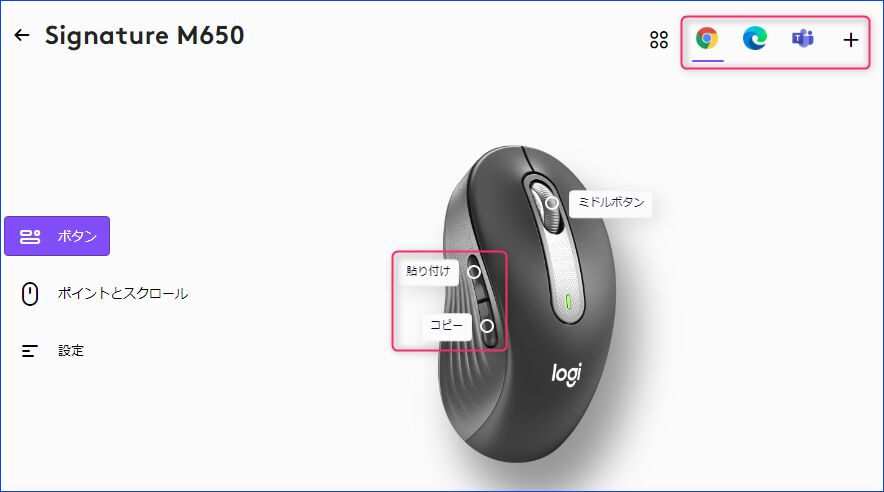
▼レビューした製品はこちら。2つ目の「ロジクール MX KEYS mini KX700GR」は、M650とセットで使用しています。







コメント